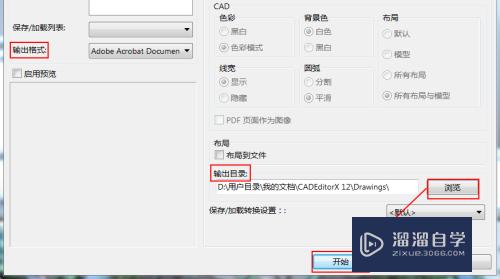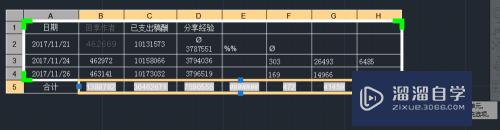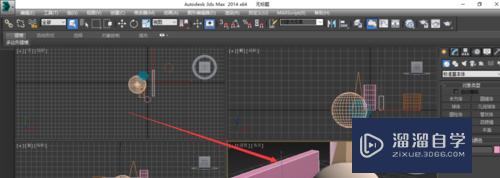Excel单元格内如何换行(excel单元格内如何换行打字)优质
在Excel中输入文字。无法像Word那样进行换行。如果你在默认环境下操作。所有输入都会只显示在一个单元格的一行中。不仅影响美观。而且给打印显示带来麻烦。小渲来告诉大家Excel单元格内如何换行?自动和手动换行的方法都有。
工具/软件
硬件型号:华硕无畏15
系统版本:Windows7
所需软件:Excel2015
方法/步骤
第1步
自动换行步骤一:选中要进行操作的单元格。点击鼠标右键。点击设置“单元格格式”选项。弹出“单元格格式”对话框

第2步
自动换行步骤二:对弹出的“单元格格式”对话框。选择第二个“对齐”标签。并将“自动换行”前打上对号。。点击确定
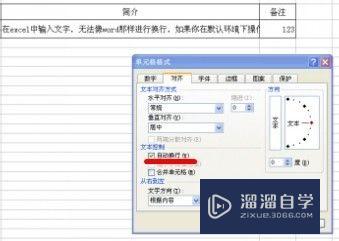
第3步
自动换行步骤三:这样文字就可以根据表格的宽度进行自动换行
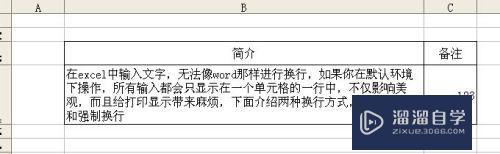
第4步
强制换行步骤:如对于上面的文字我想在每一个逗号后面进行换行。如何处理?其实很简单。只要将鼠标放置在需要换行的位置(本例子中在逗号后面)。同时按住Alt+Enter键就可以完成。不受表格宽度的影响。非常简单。
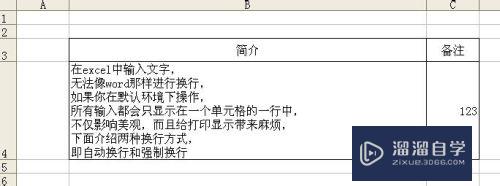
以上关于“Excel单元格内如何换行(excel单元格内如何换行打字)”的内容小渲今天就介绍到这里。希望这篇文章能够帮助到小伙伴们解决问题。如果觉得教程不详细的话。可以在本站搜索相关的教程学习哦!
更多精选教程文章推荐
以上是由资深渲染大师 小渲 整理编辑的,如果觉得对你有帮助,可以收藏或分享给身边的人
本文标题:Excel单元格内如何换行(excel单元格内如何换行打字)
本文地址:http://www.hszkedu.com/61249.html ,转载请注明来源:云渲染教程网
友情提示:本站内容均为网友发布,并不代表本站立场,如果本站的信息无意侵犯了您的版权,请联系我们及时处理,分享目的仅供大家学习与参考,不代表云渲染农场的立场!
本文地址:http://www.hszkedu.com/61249.html ,转载请注明来源:云渲染教程网
友情提示:本站内容均为网友发布,并不代表本站立场,如果本站的信息无意侵犯了您的版权,请联系我们及时处理,分享目的仅供大家学习与参考,不代表云渲染农场的立场!